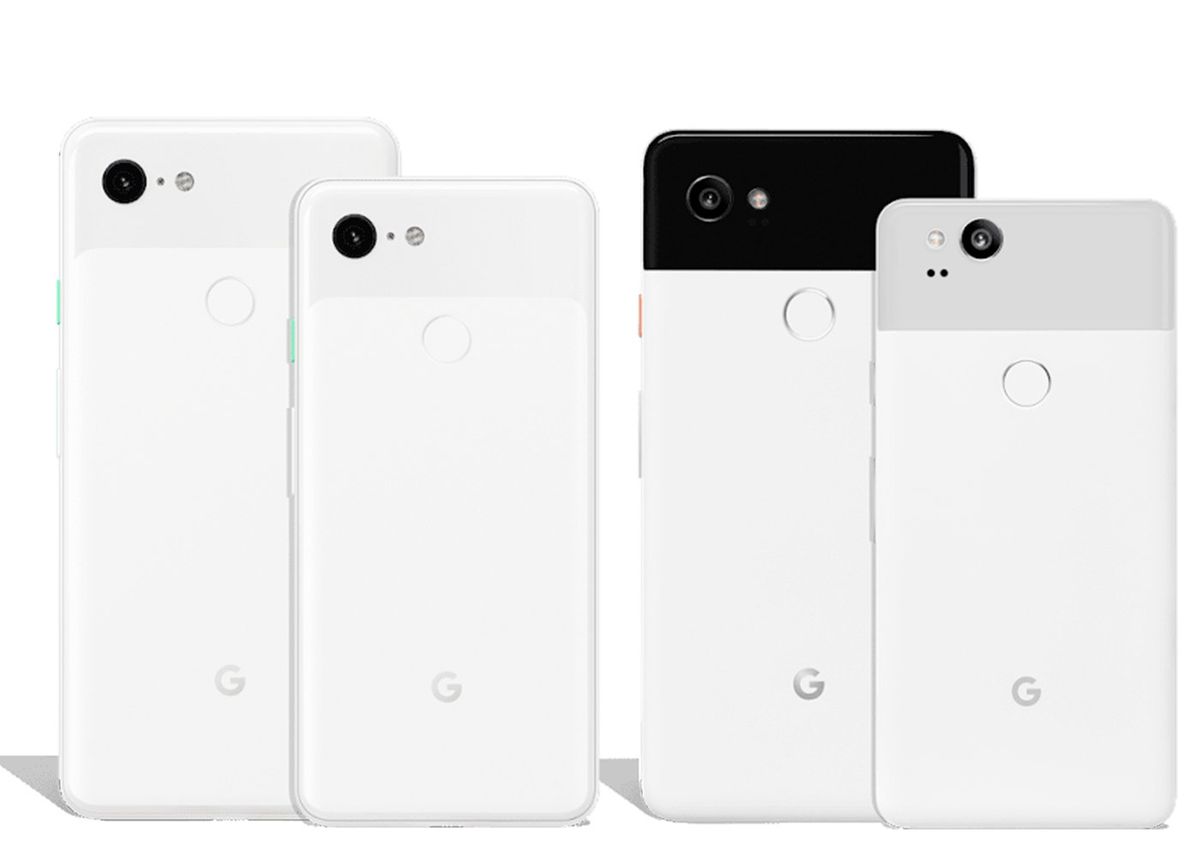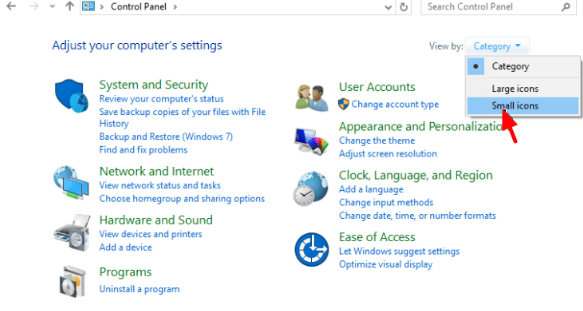כיצד אוכל לפתור שגיאת VPN 720 - הדרכה
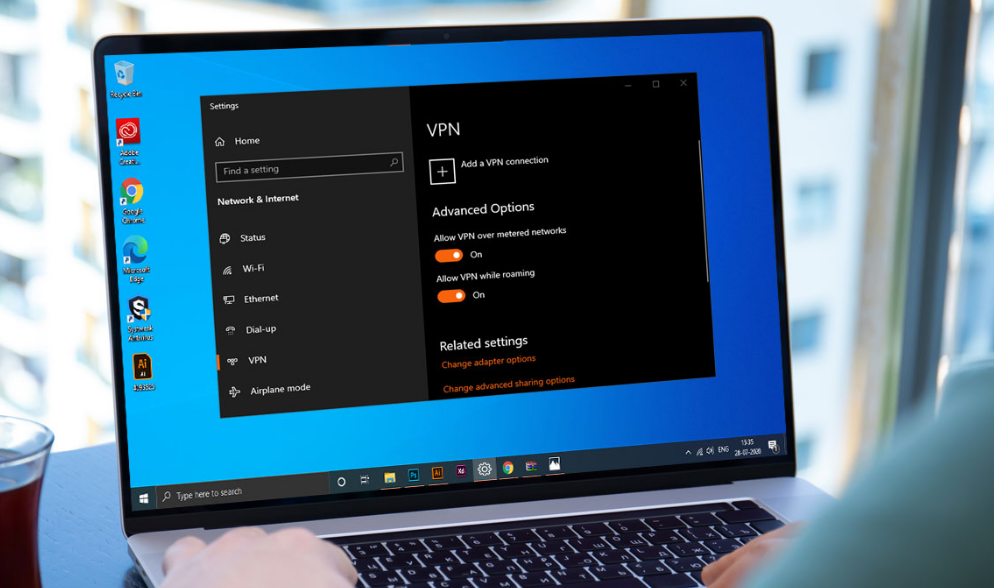
האם ברצונך לתקן שגיאת VPN 720? אם כן, אז אתה במקום הנכון. השימוש ב- VPN הוא הדרך הטובה ביותר לקחת גישה מרחוק למכונה אחרת דרך האינטרנט. כשהוא הופך לחלק מה- LAN שלו, וגם הוא משתמש במשאבים משותפים.
אבל אתה יכול גם להשתמש בכלי VPN יעיל לשמירה על אבטחתך או על פרטיותך באופן מקוון. לרוע המזל, אי אפשר לעשות זאת בעת קבלת קוד שגיאה של VPN.
אם אתה נתקל בשגיאת VPN 720 מופעלת חלונות 10 אז אל תדאג. עם זאת, הודעת השגיאה אומרת ' לא ניתן היה ליצור חיבור למחשב המרוחק '. ייתכן שיהיה עליך לשנות את הגדרות הרשת עבור חיבור זה .
נסה את התיקונים הבאים כדי להיפטר מקוד השגיאה ולשמור על חיבור VPN תקין ללא בעיות.
ראה גם: השבת את עוזר העדכונים של Windows 10 לצמיתות
גורם ל:
הרבה משתמשים מתמודדים עם השגיאה והם מדווחים כי השגיאה מתרחשת בגלל הסיבות הבאות, אולם הסיבה אינה ידועה לחלוטין:
- WAN Miniports שבורים או פגומים
- קיימת בעיה בכתובת ה- IP של שרת ה- VPN שאינה פועלת כראוי
- שינויים בחומרה.
אם ברצונך לאבחן בעיה זו, פעל לפי ההוראות הבאות:
- ודא ששרת ה- VPN המרוחק עובד או מתפקד ביעילות או בצורה מושלמת ממקומות אחרים
- וודא שיש לך גישה בלתי מוגבלת לאינטרנט. עם זאת, אם ספק שירותי האינטרנט שלך חוסם כמה יציאות VPN כגון 1720 עבור PPTP, ה- VPN מפסיק לעבוד כמו שצריך.
- בדוק אם חומת האש בנתב המקומי שלך בבית או במשרד אינה חוסמת תעבורת VPN ומשמשת לאישור מעבר של VPN.
- ודא שחומת האש במחשב האישי שלך אינה חוסמת תעבורת רשת. פשוט כבה זמנית את חומת האש של Windows או כל תוכנית אבטחת אינטרנט אחרת כדי לבצע משימה זו.
- בדוק את מהירות האינטרנט שלך. אם המהירות יורדת אז ההתחברות ל- VPN לא תצליח
- עדכן את מתאם הרשת לגרסת מנהל ההתקן החדשה
- ודא ש- TCP / IP IPv4 מופעל (בעל סימן ביקורת) תחת חיבור ה- VPN
אם כל הבדיקות הללו נכונות, ייתכן שתרצה לבצע כמה תיקונים. בואו נעבור לפתרונות האפשריים לשגיאה זו.
ראה גם: דרכים שונות לתקן שגיאה 0x80070141 - המכשיר אינו נגיש
כיצד לפתור בעיות של שגיאת VPN 720 - לא ניתן היה ליצור חיבור למחשב המרוחק '

להלן שלושה פתרונות אפשריים העשויים לפתור שגיאת VPN 720 ב- Windows 10:
- ציין כתובת IP חוקית של שרת VPN
- אפשר למתאמי WAN Miniport ליצור את עצמם מחדש
- אפס פרוטוקול TCP IP.
- שם משתמש או סיסמא שגוי
- בעיית חומת האש של Windows 10
- Winsock איפוס שטף DNS
בואו נעבור לשלושת הפתרונות הללו בפירוט.
ציין כתובת IP תקפה של שרת VPN לתיקון שגיאת VPN 720
שלב 1:
עבור אל ' מרכז רשת ושיתוף 'ולחץ על' שינוי הגדרות מתאם '
שלב 2:
ואז חפש ' חיבור נכנס והקש עליו באמצעות לחצן העכבר הימני ולחץ על ' נכסים '
שלב 3:
הקש גם על ' כרטיסיית רשת ' ולמצוא ' פרוטוקול אינטרנט גרסה 4 (TCP / IPv4) '
שלב 4:
כעת הקש פעמיים על ' פרוטוקול אינטרנט גרסה 4 (TCP / IPv4) ' לעבור ל ' נכסים '
שלב 5:
עכשיו הקש על ' השתמש בכתובת ה- IP הבאה 'והזן את כתובת ה- IP של הנתב שלך, למשל, 255.255.255.0 או 192.168.11.XX
התיקון הזה עבור ' לא ניתן היה ליצור חיבור למחשב המרוחק ' השגיאה פועלת ב- Windows 10, Windows 8, Windows 7, Windows 8.1 ו- Windows XP.
הקודי הטוב ביותר עבור nfl
אפשר למתאמי WAN Miniport ליצור את עצמם מחדש
כאן אנו רוצים להסיר ולחלונות ליצור מחדש כמה פריטים במנהל ההתקנים. בצע את ההוראות הבאות:
שלב 1:
עבור אל ' מנהל ההתקנים של Windows '
שלב 2:
ואז עברו ל ' מתאמי רשת '
שלב 3:
לאחר מכן פשוט הסר את התקנת כל מכשירי ה- WAN Miniport (XXXX) או לפחות את אלה שמתחברים לחיבור ה- VPN שלך
שלב 4:
כמו כן, הקש באמצעות לחצן העכבר הימני על פריט כלשהו ובחר ' סרוק לשינויים בחומרה ' . זה ישחזר את מתאמי ה- WAN Miniport החדשים.
מתאמי ה- WAN Miniport היו צריכים ליצור את עצמם מחדש, נסה להתחבר שוב ל- VPN שלך.
אפס את פרוטוקול TCP / IP לתיקון שגיאת VPN 720
נסה לאפס את פרוטוקול TCP / IP לאחר הזנת הפקודה הבאה בחלון שורת הפקודה:
netsh int ip reset resetlog.txt
אתחל מחדש את המחשב וחבר מחדש את ה- VPN.
בדוק את הסיסמה או את שם המשתמש שלך:
שלב 1:
הקש באמצעות לחצן העכבר הימני על כפתור התחל וראש אל חיבורי רשת .
שלב 2:
בחר VPN .
שלב 3:
בחר את חיבור ה- VPN שלך ואז הקש אפשרויות מתקדמות .
שלב 4:
בֶּרֶז לַעֲרוֹך .
שלב 5:
כמו כן, צפה ב כתובת שרת .
שלב 6:
בֶּרֶז להציל כשאתה מסיים.
בעיה בחומת האש של Windows 10
שלב 1:
הכה את כפתור התחל , קלט חומת אש , בחר הגנת חומת אש ורשת .
שלב 2:
הקש גם הגדרות מתקדמות ו כן אם תתבקש על ידי UAC (בקרת חשבון משתמש).
שלב 3:
ראש אל כללים יוצאים * וצפה ב יציאה מרוחקת סטטוס (זה תלוי בפרוטוקול ה- VPN המועדף עליך):
- PPTP - יציאה 1723 מעל TCP ונמל 47 מעל GRE ** .
- L2TP / IPsec - יציאה 1701 מעל UDP (L2TP *** ) ויציאות 500 ו- 4500 מעל UDP (IPsec).
- SSTP - יציאה 443 מעל TCP.
- IKEv2 - יציאות 500 ו- 4500 מעל UDP.
* ניתן להגדיר את כללי היציאה במחשב הלקוח (זה שמנסה להתחבר לשרת ה- VPN). אם אתה רוצה לגשת מרחוק למחשב אחר דרך VPN. לאחר מכן עליך לבדוק את כללי הכניסה> מצב הנמל המקומי במחשב השרת (זה שאליו אתה מנסה להתחבר).
** כללי ברירת המחדל נקראים ניתוב וגישה מרחוק (PPTP-Out) ו ניתוב וגישה מרחוק (GRE-Out) , בהתאמה.
*** כלל ברירת המחדל נקרא ניתוב וגישה מרחוק (L2TP-Out) .
אם היציאות המקושרות לפרוטוקול ה- VPN המועדף עליך סגורות, אז ברצונך לפתוח את יציאות חומת האש המקושרות לפרוטוקול ה- VPN שלך.
אפס את ווינסוק וסומק DNS לתיקון שגיאת VPN 720
שלב 1:
כל שעליך לעשות הוא להפעיל את שורת הפקודה כמנהל.
שלב 2:
כמו כן, העתק והדבק את השורות (פגע להיכנס בין כל שורה)
ipconfig /flushdns ipconfig /registerdns ipconfig /release ipconfig /renew NETSH winsock reset catalog NETSH int ipv4 reset reset.log NETSH int ipv6 reset reset.log exit
שלב 3:
ואז הפעל מחדש את המחשב האישי.
זו השיטה הטובה ביותר לתיקון מיידי של בעיות רשת שעלולות להפריע לחיבור ה- VPN שלך. אולי זה מספיק כדי לתקן את השגיאה 720 במחשב Windows 10.
סיכום:
שגיאת VPN 720 היא ללא ספק שגיאת ה- VPN הנפוצה ביותר, אך היא קלה לתיקון. הנה הזכרתי את הפתרונות לתיקון שגיאת VPN 720. כמו כן, אם יש לך סוג כלשהו של הצעות, שאילתות או שאלות, אנא יידע אותנו בסעיף ההערות שלהלן. אחרת, אם אתה מוצא את זה מועיל אז שתף את זה עם אחרים.
קרא גם: